May 2024 업데이트 됨: 우리의 최적화 도구를 사용하여 오류 메시지를 받지 않고 시스템 속도를 늦추십시오. 지금 다운로드 이 링크
- 다운로드 및 설치 여기에 수리 도구.
- 컴퓨터를 스캔하도록 합니다.
- 그러면 도구가 컴퓨터 수리.
Windows 시스템이 충돌하고 Rdbss.sys 프로세스에서 중지 오류 코드 0x00000027을 생성할 수 있습니다. 이 문제는 Rdbss.sys 드라이버(Redirected Drive Buffering SubSystem 드라이버)가 FCB(파일 제어 블록) 개체를 두 번 잘못 해제하기 때문에 발생합니다. 응용 프로그램에서 수행하는 불법적인 작업인 경우 발생할 수 있습니다.
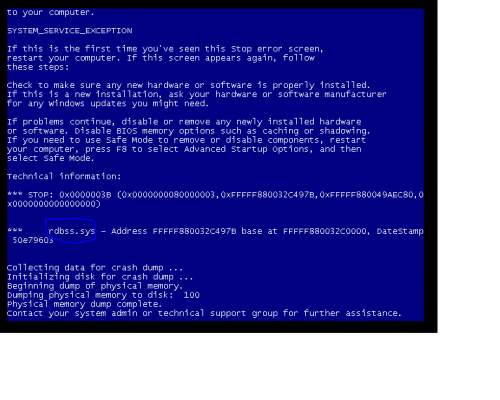
결함이있는 rdbss 시스템은 Blue Screen 또는 BSOD로 이어질 수 있습니다. 경우에 따라 rdbss 시스템 드라이버의 결함으로 인해 Windows PC에서 부팅 오류가 발생할 수 있습니다.
rdbss.sys의 문제점에는 여러 가지 이유가있을 수 있습니다.
– RDBSS 서비스가 작동하지 않습니다.
– 부적절하게 구성된 네트워크 및 서버 및 / 또는 하드웨어 문제.
– 바이러스 및 맬웨어.
– 일부 프로그램은 RDBSS 서비스를 중단시키는 것으로 알려져 있습니다.
– 누락 및/또는 잘못된 드라이버.
RDBSS (Redirected Drive Buffering SubSystem) 서브 시스템은 커널 모드 파일 시스템 드라이버 역할을합니다.
Windows에서 Rdbss.sys 프로세스의 중지 오류 0x00000027을 수정하는 방법 :
안전 모드 시작

블루 스크린을 얻을 때 가장 먼저해야 할 일은 컴퓨터를 끄는 것입니다. 시작시 Windows 화면이 나타나기 전에 F8를 누르십시오. 고급 부팅 옵션을 선택할 수있는 고급 옵션 화면에서 컴퓨터가 부팅됩니다.
"네트워크 안전 모드"가 활성화 될 때까지 아래쪽 화살표를 누르고 Enter를 누릅니다. 컴퓨터를 시작할 때 인터넷에 즉시 연결되는 바이러스를 다루고 있다고 생각되면 대신 "안전 모드"를 사용하십시오.
최근에 설치된 소프트웨어 제거
2024 년 XNUMX 월 업데이트 :
이제 이 도구를 사용하여 파일 손실 및 맬웨어로부터 보호하는 등 PC 문제를 방지할 수 있습니다. 또한 최대 성능을 위해 컴퓨터를 최적화하는 좋은 방법입니다. 이 프로그램은 Windows 시스템에서 발생할 수 있는 일반적인 오류를 쉽게 수정합니다. 손끝에 완벽한 솔루션이 있으면 몇 시간 동안 문제를 해결할 필요가 없습니다.
- 1 단계 : PC 수리 및 최적화 도구 다운로드 (Windows 10, 8, 7, XP, Vista - Microsoft Gold 인증).
- 2 단계 : "스캔 시작"PC 문제를 일으킬 수있는 Windows 레지스트리 문제를 찾으십시오.
- 3 단계 : "모두 고쳐주세요"모든 문제를 해결합니다.
Rdbss.sys BSoD 오류는 호환되지 않는 소프트웨어로 인해 발생할 수 있으며 최근에 타사 소프트웨어를 설치 한 경우이 소프트웨어가이 오류의 원인 일 수 있습니다. 이 문제를 해결하려면 문제가 발생하기 며칠 전에 설치 한 소프트웨어를 제거하는 것이 좋습니다. BSoD 오류의 가장 일반적인 원인은 안티 바이러스, VPN 또는 오버 클러킹 소프트웨어입니다. 따라서 이러한 오류를 사용하는 경우 오류를 제거하십시오.
드문 경우이지만 새로 설치 한 드라이버로 인해 BSoD 오류가 발생할 수도 있습니다. 이전에 새 드라이버를 설치 한 경우 드라이버를 제거하거나 이전 버전의 드라이버로 되돌려 놓으십시오.
필요한 하드웨어로만 PC를 시작하십시오.
BSOD 문제를 포함한 많은 상황에서 유용한 문제 해결 단계는 운영 체제를 실행하는 데 필요한 최소 하드웨어로 컴퓨터를 부팅하는 것입니다. 컴퓨터가 성공적으로 시작되면 원격 하드웨어 장치 중 하나에서 중지 메시지가 발생했음을 증명합니다.
일반적으로 운영 체제에 이르기까지 PC를 부팅하는 데 필요한 유일한 하드웨어에는 마더 보드, 프로세서, 메모리, 기본 하드 디스크, 키보드, 그래픽 카드 및 모니터가 포함됩니다.
컴퓨터에서 바이러스가 없는지 확인하십시오.

일부 바이러스는 파란 화면을 유발할 수 있습니다. 특히 주 부트 레코드 (MBR) 또는 부트 섹터를 감염시키는 바이러스가 있습니다.
중요 : 바이러스 백신 소프트웨어가 최신 상태이고 MBR 및 부팅 섹터를 검색하도록 구성되었는지 확인하십시오.
https://www.dell.com/community/Windows-General/rdbss-sys-blue-screen/td-p/1371075
전문가 팁 : 이 복구 도구는 리포지토리를 검색하고 이러한 방법이 효과가 없는 경우 손상되거나 누락된 파일을 교체합니다. 문제가 시스템 손상으로 인한 대부분의 경우에 잘 작동합니다. 또한 이 도구는 시스템을 최적화하여 성능을 최대화합니다. 그것은에 의해 다운로드 할 수 있습니다 여기를 클릭

CCNA, 웹 개발자, PC 문제 해결사
저는 컴퓨터 애호가이자 실습 IT 전문가입니다. 컴퓨터 프로그래밍, 하드웨어 문제 해결 및 수리 분야에서 수년간의 경험을 갖고 있습니다. 저는 웹 개발과 데이터베이스 디자인 전문입니다. 네트워크 디자인 및 문제 해결을위한 CCNA 인증도 받았습니다.


